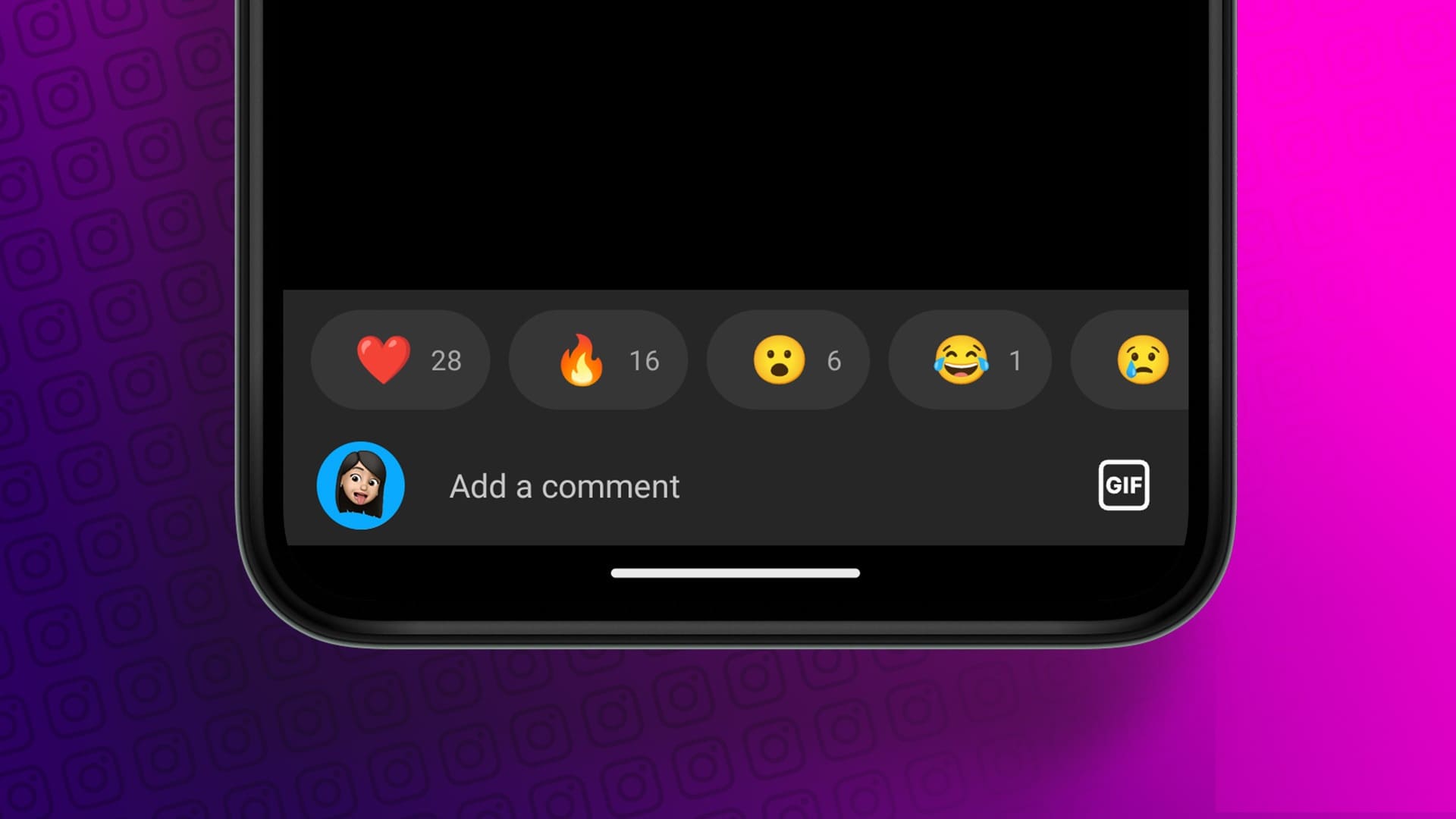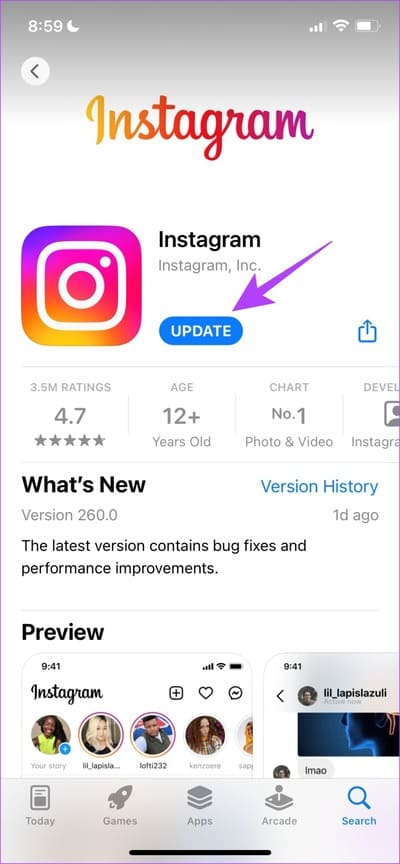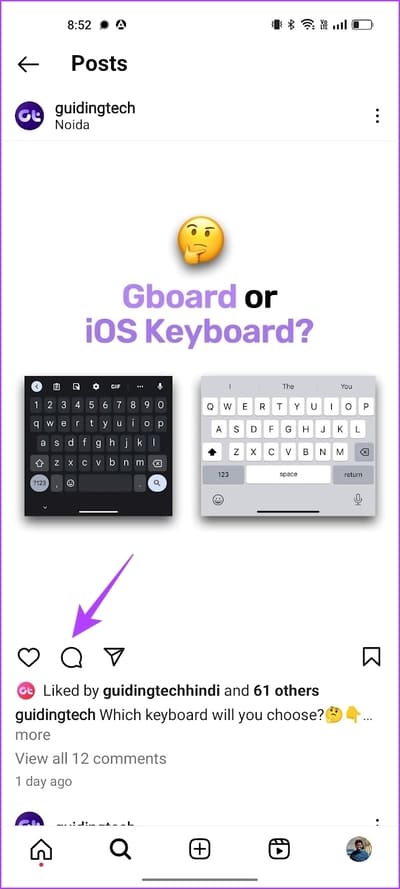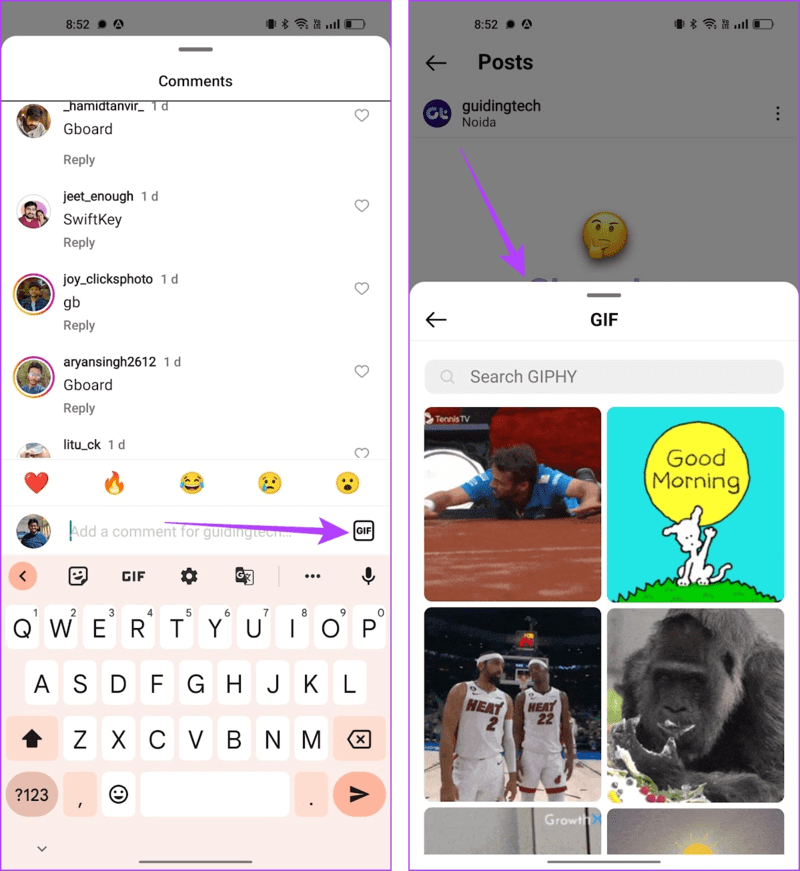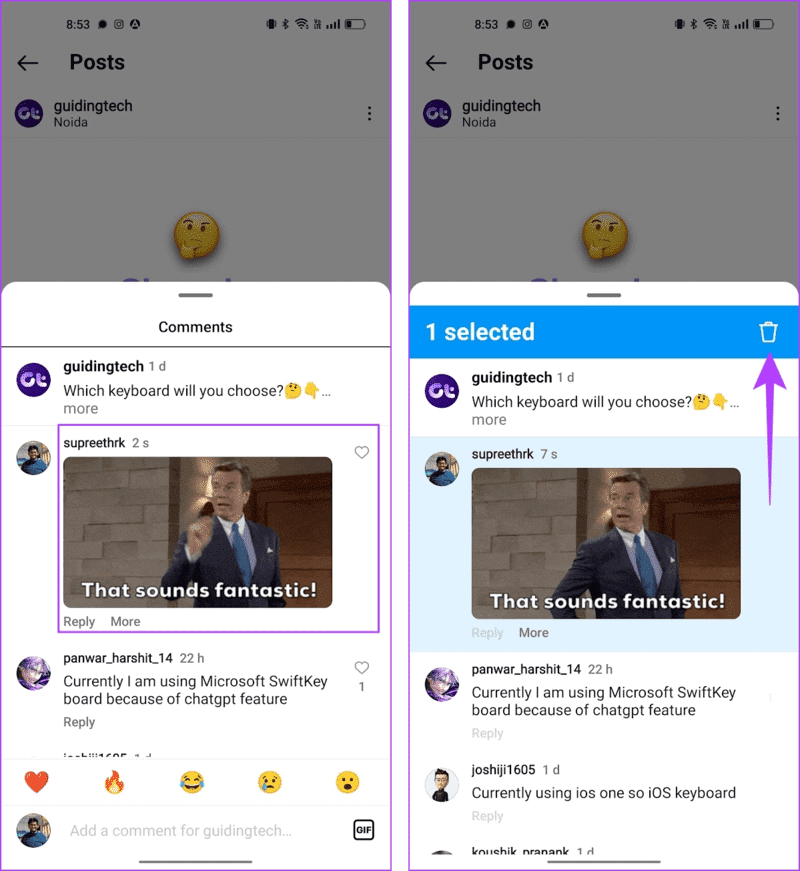Comment annoter un GIF sur les publications Instagram
Les GIF sont une partie amusante des conversations en ligne. Ils fournissent un excellent moyen d'exprimer nos réactions à travers des gifs hilarants de deux ou trois secondes. Alors que nous défilons sans fin sur Instagram toute la journée, ne serait-il pas préférable de remplacer les emojis de réaction dans les commentaires et d'utiliser des GIF comme cerise sur le gâteau ? une surprise! Vous pouvez désormais commenter les GIF sur les publications Instagram.
Ce qu'il faut apprécier, c'est que Instagram publie constamment de nouvelles fonctionnalités Sur la plateforme. Ils ont récemment poussé une mise à jour de l'application mobile qui vous permet de commenter avec un GIF sous les messages. Dans cet article, nous allons vous montrer comment faire cela sur Android et iPhone. Mais avant d'en arriver là, vérifions d'abord si la version installée d'Instagram sur votre appareil prend en charge cette fonctionnalité.
Mettez à jour Instagram pour commenter avec des GIF dans la publication
Instagram a d'abord publié la fonctionnalité d'utilisation des GIF dans les commentaires de la version 238.0.0.0.66 en février. Cependant, il n'a été initialement publié que pour quelques utilisateurs. Mais au moment de la rédaction de cet article, la fonctionnalité a été déployée dans le monde entier et est accessible à tous les utilisateurs.
Assurez-vous donc de mettre à jour l'application Instagram avec la dernière version.
Une fois que vous avez terminé l'installation de la mise à jour pour Instagram, vous pouvez explorer la fonctionnalité qui vous permet d'ajouter des GIF sous les publications.
Commentez les GIF sur les publications Instagram
Voici comment commenter avec un GIF sur les publications Instagram. La procédure reste la même pour les applications iPhone et Android.
Étape 1: Ouvert Instagram Sur ton téléphone
Étape 2: Cliquez sur le bouton de commentaire sous le message.
Vous trouverez une icône GIF Sur la droite.
Passons à l'étape 3 : Maintenant, trouvez un tas de GIF suggérés sur Instagram. Cependant, Instagram a également intégré GIPHY afin que vous puissiez utiliser la barre de recherche pour trouver un GIF de votre choix.
Étape 4: Une fois que vous avez trouvé le GIF , Clique dessus.
Cependant, nous vous conseillons de vérifier le GIF que vous publiez en tant que commentaire. Une fois que vous avez cliqué sur le GIF, il est envoyé sous forme de commentaire sans autre invite.
Astuce: consultez Comment envoyer des photos en direct sous forme de GIF sur WhatsApp
Supprimer un commentaire GIF sur Instagram
Ainsi, si vous avez accidentellement choisi un GIF incorrect pour votre légende Instagram, il n'y a aucun moyen de le modifier. Cependant, vous pouvez Supprimer le commentaire rapidement et envoyez-lui la bonne image au format GIF. Voici comment procéder.
Étape 1: Appuyez longuement sur le commentaire en utilisant GIF Que vous souhaitez supprimer.
Étape 2: Appuyez sur le bouton Supprimer. c'est tout.
Une fois le commentaire supprimé, vous pouvez poster un autre commentaire tout en sélectionnant soigneusement le bon GIF.
Vous voilà. C'est tout ce que vous devez savoir lorsque vous publiez des GIF sous forme de légendes sous des messages. Si vous avez d'autres questions, consultez la section FAQ ci-dessous.
Questions et réponses sur les commentaires GIF sur Instagram
1. Pouvez-vous choisir un GIF dans votre galerie pour les légendes Instagram ?
Non, vous ne pouvez pas insérer un GIF de votre galerie dans les commentaires Instagram.
2. Puis-je poster un GIF en commentaire sur le site Instagram ?
Non. Malheureusement, la fonctionnalité n'est pas disponible sur la version Web d'Instagram.
3. Pourquoi ne puis-je pas voir le bouton GIF à côté de la zone de commentaire Instagram ?
Recherchez une mise à jour pour Instagram sur le Play Store ou l'App Store. Il est possible que vous utilisiez une ancienne version d'Instagram sur votre appareil. Assurez-vous que vous utilisez la version 238.0.0.0.66 ou ultérieure sur votre appareil.
4. Pouvez-vous répondre en GIF à un commentaire sur Instagram ?
Non, vous ne pouvez pas insérer de GIF en répondant à un commentaire sur Instagram.
Commentez avec un GIF sur les publications Instagram
Alors que les mèmes sont amusants sur Instagram, la section des commentaires ajoute un plus de plaisir. C'est vraiment amusant de lire les réactions des gens au mème. Et maintenant, avec les GIF, ça s'améliore. Cependant, nous sommes légèrement préoccupés par le fait que la section des commentaires soit inondée de GIF, et les faire défiler peut devenir un peu fatiguant. Mais les utilisateurs d'Instagram sont toujours à leur meilleur niveau créatif, donc cela ne devrait pas être un problème !